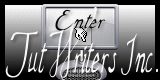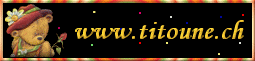Easter Bunny
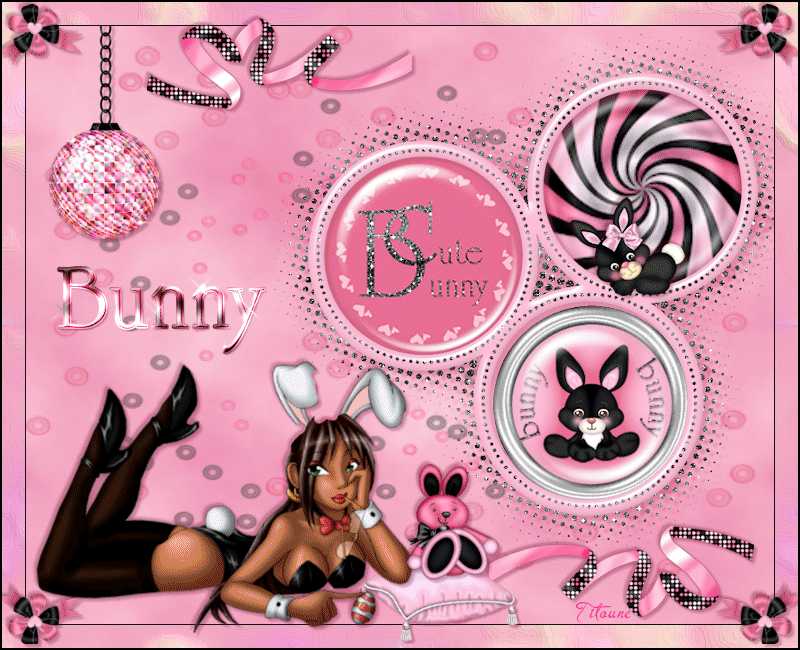
Tutorial original aqui
Merci Titoune de m'avoir autorisé à traduire tes tutoriels
Gracias Titoune por dejarme traducir tus tutoriales
Tanto el tutorial como su traducción están registrados en twi
Para su realización nos hará falta:
Material
Filtros:
Mura's Meister / Cloud
Simple / Top Left Mirror
Eye candy 4000 / HSB Noise
Two Moon / StringThing
Encontrarás estos filtros aquí
Y también aquí
Abrir los tubes y elementos de scrap en el Psp. Duplicarlos (Shift+D) y cerrar los originales
Tube utilizado "1101" de...
Los elementos de scrap utilizados son una creación de "Addictive pleasures"
Scrap completo "Free Kit Bunny"
*** Nota ***
Este tutorial ha sido realizado en el sistema operativo Windows 7 (Seven)
La mayor parte de los filtros usados están importados en los Filtros Unlimited 2. Si trabajas este tutorial con los filtros no importados, es posible que los efectos queden muy diferentes
Si quieres puedes ayudarte de la regla para situarte en la realización del tutorial
Marcador (Arrastra con el raton)

Comencemos
No te olvides de guardar tu trabajo contínuamente
1.-
Abrir la paleta de colores y Texturas
En Primer plano colocar el color #f9c2d4
En Segundo Plano el color #f3a7c1
2.-
Abrir una nueva imagen transparente de 750 x 600 pixeles
3.-
Efectos_ Complementos_ Mura's Meister / Cloud
Valores por defecto
4.-
Selecciones_ Seleccionar todo
Capas_ Nueva capa de trama
5.-
Activar la imagen beads3
Edición_ Copiar
Edición_ Pegar en la selección
Opacidad el 40%
6.-
Activar la imagen l'élément frame4
Edición_ Copiar
Edición_ Pegar como nueva capa
7.-
Efectos_ Efectos de la Imagen_ Desplazamiento
Desplazamiento Horizontal_ 115
Desplazamiento Vertical_ 25
Transparente_ Seleccionado
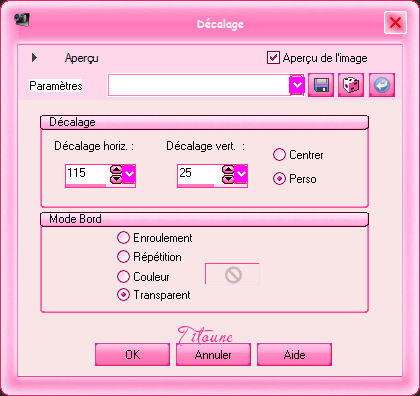
8.-
Activar la varita mágica
Clic en el centro del primer círculo
Selecciones_ Modificar_ Expandir_ 5 pixeles
9.-
Capas_ Nueva capa de trama
Capas_ Organizar_ Desplazar hacia abajo
10.-
Activar el elemento button3
Edición_ Copiar
Edición_ Pegar en la selección
Selecciones_ Anular selección
11.-
Regresar a nuestro marco
Activar la varita mágica
Clic en el centro del segundo círculo
Selecciones_ Modificar_ Expandir_ 5 pixeles
12.-
Capas_ Nueva capa de trama
Capas_ Organizar_ Desplazar hacia abajo
13.-
Activar el elemento candy
Edición_ Copiar
Edición_ Pegar en la selección
Selecciones_ Anular selección
14.-
Regresar a nuestro marco
Activar la varita mágica
Clic en el centro del tercer círculo
Selecciones_ Modificar_ Expandir_ 5 pixeles
15.-
Capas_ Nueva capa de trama
Capas_ Organizar_ Desplazar hacia abajo
16.-
Activar el elemento button2
Edición_ Copiar
Edición_ Pegar en la selección
Selecciones_ Anular selección
17.-
Situaros sobre la capa del marco
Efectos_ Efectos 3D_ Sombra en el color #690525
3, 3, 30, 3
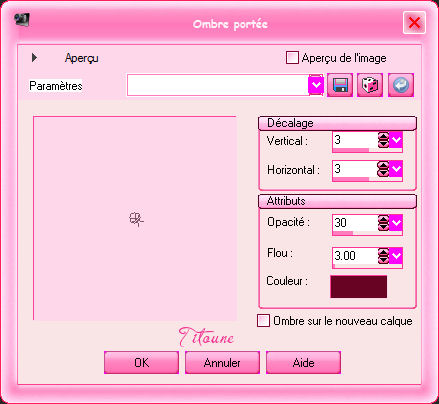
18.-
Activar el elemento mirrorball
Edición_ Copiar
Edición_ Pegar como nueva capa
19.-
Efectos_ Efectos de la Imagen_ Desplazamiento
Desplazamiento Horizontal_ -305
Desplazamiento Vertical_ 200
Transparente_ Seleccionado

20.-
Efectos_ Efectos 3D_ Sombra en el color #690525
3, 3, 30, 3
Repetir los valores en negativo H & V -3
Llamar esta capa Animación
21.-
Activar el elemento bunny
Edición_ Copiar
Edición_ Pegar como nueva capa
Colocar como en el modelo original
O a vuestro gusto
22.-
Efectos_ Efectos 3D_ Sombra
Mismos valores que la vez anterior
23.-
Capas_ Nueva capa de trama
Llenar con el color negro
Selecciones_ Seleccionar todo
Selecciones_ Modificar_ Contraer_ 1 pixel
Clic Delete en vuestro teclado
Selecciones_ Anular selección
24.-
Situaros sobre la capa de trama 1
Edición_ Copiar
Selecciones_ Seleccionar todo
Imagen_ Recortar selección
25.-
Imagen_ Tamaño del lienzo_ 800 x 650 pixeles
Centro_ Seleccionado
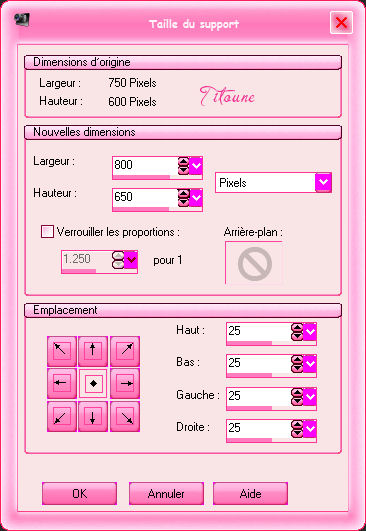
Capas_ Nueva capa de trama
Capas_ Organizar_ Desplazar hacia abajo
Edición_ Pegar en la selección
26.-
Efectos_ Efectos de Textura_ Plastilina

27.-
Efectos_ Efectos 3D_ Biselado interior
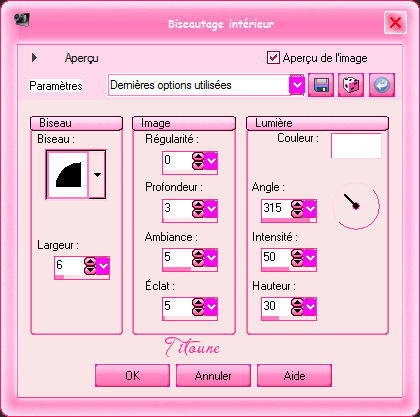
29.-
Capas_ Nueva capa de trama
Capas_ Organizar_ Enviar al frente
Llenar con el color negro
Selecciones_ Seleccionar todo
30.-
Selecciones_ Modificar_ Contraer_ 2 pixeles
Clic Delete en vuestro teclado
Selecciones_ Anular selección
31.-
Activar el elemento Ribbon
Edición_ Copiar
Edición_ Pegar como nueva capa
Colcoar en la parte superior izquierda
32.-
Efectos_ Efectos 3D_ Sombra
Mismos valores que la vez anterior
Capas_ Duplicar
Imagen_ Voltear
Imagen_ Espejo
Colocar en la parte inferior derecha
33.-
Efectos_ Efectos 3D_ Sombra
Mismos valores que la vez anterior
34.-
Activar el elemento Pillow
Edición_ Copiar
Edición_ Pegar como nueva capa
Colocar en la parte inferior derecha
35.-
Efectos_ Efectos 3D_ Sombra
Mismos valores que la vez anterior
36.-
Activar el elemento Bunny3
Edición_ Copiar
Edición_ Pegar como nueva capa
Colocar en la parte inferior derecha sobre el almohadón
37.-
Efectos_ Efectos 3D_ Sombra
Mismos valores que la vez anterior
38.-
Activar el elemento text2
Edición_ Copiar
Edición_ Pegar como nueva capa
Colocar en la parte de la izquierda
39.-
Ajustar_ Matiz y Saturación_ Colorear

40.-
Efectos_ Efectos 3D_ Sombra en el color #690525
1, 1, 50, 1
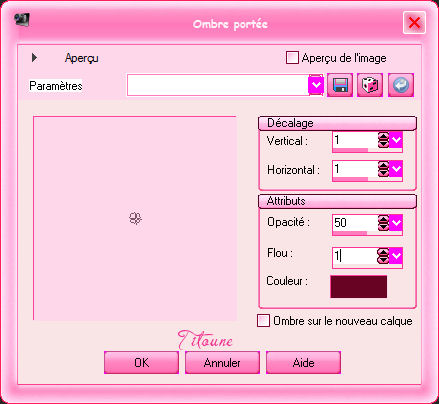
Repetir los valores en negativo H & V -1
Llamar esta capa Animación 2
41.-
Activar el elemento t bow2
Edición_ Copiar
Edición_ Pegar como nueva capa
Colocar en la parte superior izquierda
42.-
Efectos_ Complementos_ Simple / Top Left Mirror
43.-
Activar el tube que habéis elegido
Edición_ Copiar
Edición_ Pegar como nueva capa
Si es necesario redimensionar
Colocar en la parte de la izquierda
Ver modelo final
44.-
Efectos_ Efectos 3D_ Sombra
Mismos valores que la vez anterior
Firmar en nueva capa
Animación
45.-
Situaros sobre la capa Animación
Capas_ Duplicar_ 2 veces
46.-
Situaros sobre la capa copia 2
Efectos_ Complementos_ Eye candy 4000 / HSB Noise

Cerrar esta capa
47.-
Situaros sobre la capa copia 1
Efectos_ Complementos_ Eye candy 4000 / HSB Noise
Clic sobre Random Seed para cambiar el valor del efecto
Cerrar esta capa
48.-
Situaros sobre la capa Animación
Efectos_ Complementos_ Eye candy 4000 / HSB Noise
Clic sobre Random Seed para cambiar el valor del efecto
No cierres esta capa
49.-
Situaros sobre la capa Animación 2
Capas_ Duplicar_ 2 veces
50.-
Situaros sobre la capa copia 2
Efectos_ Complementos_ Two Moon / StringThing
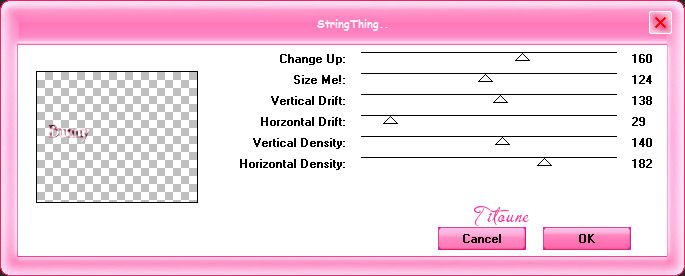
Cerrar esta capa
51.-
Situaros sobre la capa copia 1
Efectos_ Complementos_ Two Moon / StringThing
Mismos valores que la vez anterior pero en Up poner 170
Cerrar esta capa
52.-
Situaros sobre la capa "Animacion 2"
Efectos_ Complementos_ Two Moon / StringThing
Mismos valores que la vez anterior pero en Up poner 180
No cierres esta capa
Edición_ Copia fusionada
Abrir el programa Animation Shop
Edición_ Pegar como nueva animación
53.-
Regresar al Psp
Cerrar las capas animación 1 y animación 2
Abrir las capas copia 1
Edición_ Copia fusionada
En el Animation Shop
Edición_ Pegar después del marco activo
54.-
Regresar al Psp
Cerrar las capas copia 1
Abrir las capas copia 2
Edición_ Copia fusionada
En el Animation Shop
Edición_ Pegar después del marco activo
55.-
Edición_ Seleccionar todo
Animación_ Propiedades de la imagen
Poner la velocidad en 25
Lanzar la animación
Si tu trabajo te gusta
Guardar en formato Gif
Hemos terminado nuestro trabajo
Espero que hayas disfrutado haciéndolo tanto como Titoune creándolo
Si tienes algún problema contacta con Titoune o en el correo de la web
El grupo PSP de Titoune
La Danse des Pinceaux
Titoune
Creado el 25 de Marzo de 2012